Làm thế nào để kiểm tra laptop cũ trước khi mua?
Một chiếc laptop cũ tất nhiên hiệu năng không thể còn tốt được như laptop mới. Tuy nhiên không phải ai cũng có đủ điều kiện để mua một chiếc laptop mới tinh đúng ý mình, vì vậy họ tìm đến giải pháp mua laptop cũ. Rất nhiều trường hợp đáng tiếc xảy ra khi người mua mua laptop cũ nhưng lại không am hiểu về nó và không có những cách kiểm tra trước khi mua, dẫn đến việc mua phải laptop bị liệt bàn phím, lỗi RAM,…
Sau đây vatgia.com sẽ giới thiệu những cách cơ bản để bạn có thể kiểm tra toàn diện một chiếc laptop cũ, tránh bị người bán “dắt mũi”.
Kiểm tra cấu hình, thông tin phần cứng
Bạn hãy kiểm tra thông tin phần cứng: tên nhà sản xuất, phiên bản, hệ điều hành, dung lượng RAM, CPU,… bằng 4 cách trên đây:
- Bấm nút Windows + R, gõ lệnh msinfo32
- Làm như trên, gõ lệnh dxdiag
- Chọn Computer Properties để kiểm tra thông tin máy
- Dùng phần mềm CPU – Z

Kiểm tra bên ngoài máy tính
Bạn hãy kiểm tra xem máy tính có chắc chắn không, vỏ có bị xây cước hay rạn nứt không. Hãy đảm bảo bạn chọn một chiếc laptop có khớp nối chắc chắn, nếu không nó sẽ ảnh hưởng tới cáp bàn phím, cáp màn hình có thể gây chập mạch, liệt bàn phím khi sử dụng.

Kiểm tra ổ cứng
Bạn có thể dùng phần mềm Hard Disk Sentinel để check ổ cứng, nó hỗ trợ kiểm tra cả 2 loại ổ cứng HDD và SSD, nó sẽ kiểm tra tự động và thông báo kết qủa lên màn hình. Nếu màn hình hiển thị ở mục Health là Excellent hoặc Good là bạn đã có thể yên tâm về ổ cứng. Ngược lại, ổ cứng đã bị lỗi.

Kiểm tra RAM
Bạn hãy dung 2 cách này để kiểm tra RAM:
- Cách 1: Dùng Windows Memory Diagnostic
- Cách 2: Dùng phần mềm Memtest86

Kiểm tra màn hình
Khi kiểm tra màn hình, hãy lưu ý 2 điểm sau:
- Độ xước của màn hình : nếu màn hình xước những vết lớn sẽ gây ảnh hưởng đến chất lượng hiển thị.
- Điểm chết của màn hình: chúng là các đốm nhỏ màu trắng trên màn hình. Để biết có bao nhiêu điểm chết trên màn hình, bạn dùng phần mềm Dead Pixel Locator.
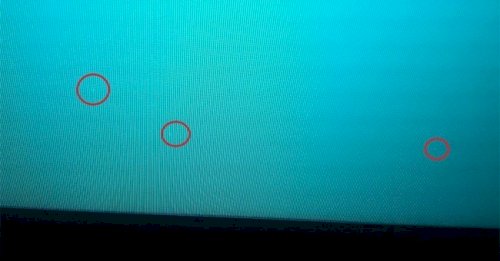
Kiểm tra bàn phím
Bàn phím rất quan trọng, để kiểm tra bạn hãy nhấn từ đầu đến cuối các phím trên bàn phím trong khi sử dụng KeyboardTest, nếu phím nào bị lỗi sẽ báo màu đỏ, phím bình thường sẽ báo xanh.

Kiểm tra chuột
Kiểm tra chuột rất đơn giản, bạn chỉ cần dùng tay di chuột khắp màn hình xem độ nhạy của nó như thế nào.

Kiểm tra pin, bộ sạc
Hãy kiểm tra xem bộ nguồn có còn kết nối được với máy tính hay không và kiểm tra mức tiêu hao của pin. Nếu pin nhanh hết, nó đã bị chai.

Kiểm tra các cổng kết nối ngoài
Hãy kiểm tra các cổng kết nối ngoài như USD, HDMI, khe cắm dây mạng, audio jack để đảm bảo chúng còn hoạt động tốt.

Kiểm tra Webcam
Đa số webcam ở các laptop cũ thường bị hư hỏng, vì thế bạn cũng cần kiểm tra xem nó còn hoạt động hay không, độ phân giải như thế nào.

Kiểm tra hoạt động kết nối Wifi
Bạn hãy kiểm tra card wifi của máy để biết chắc rằng laptop còn kết nỗi được wiffi.

Hi vọng bài viết này đã chia sẻ những cách hữu ích cho bạn trong việc kiểm tra laptop cũ. Nếu bạn có nhu cầm mua laptop, hãy truy cập ngay vatgia.com để tham khảo và chọn mua một chiếc laptop vừa ý nhất nhé!